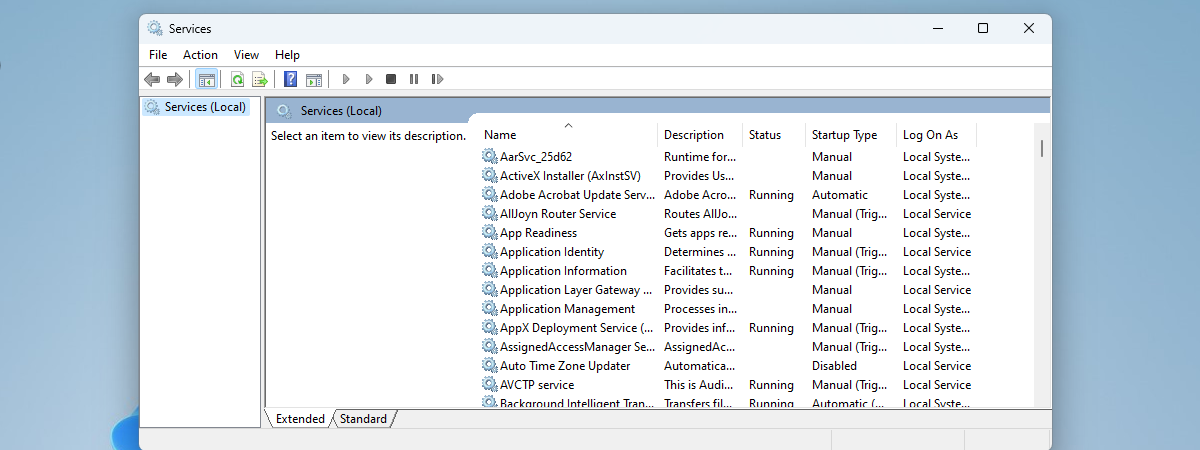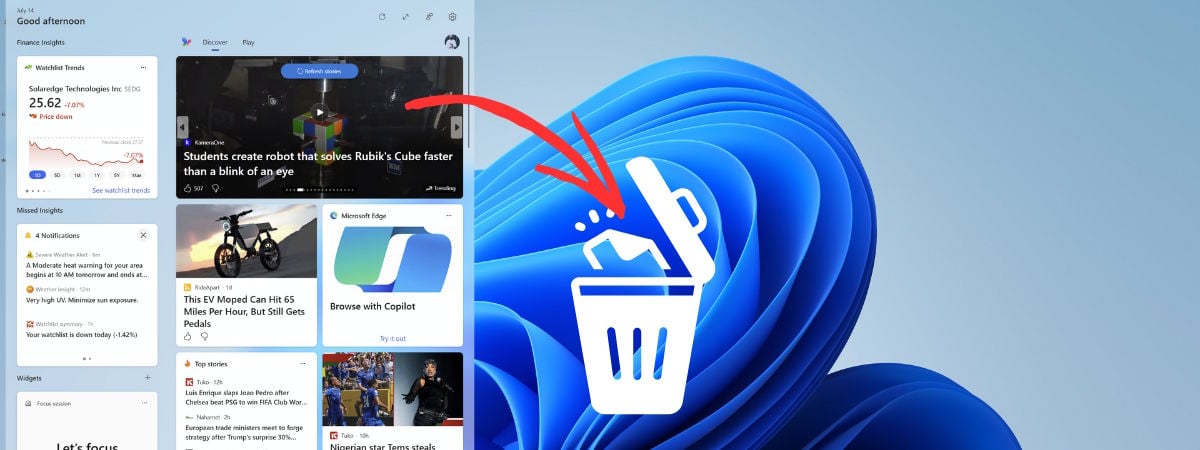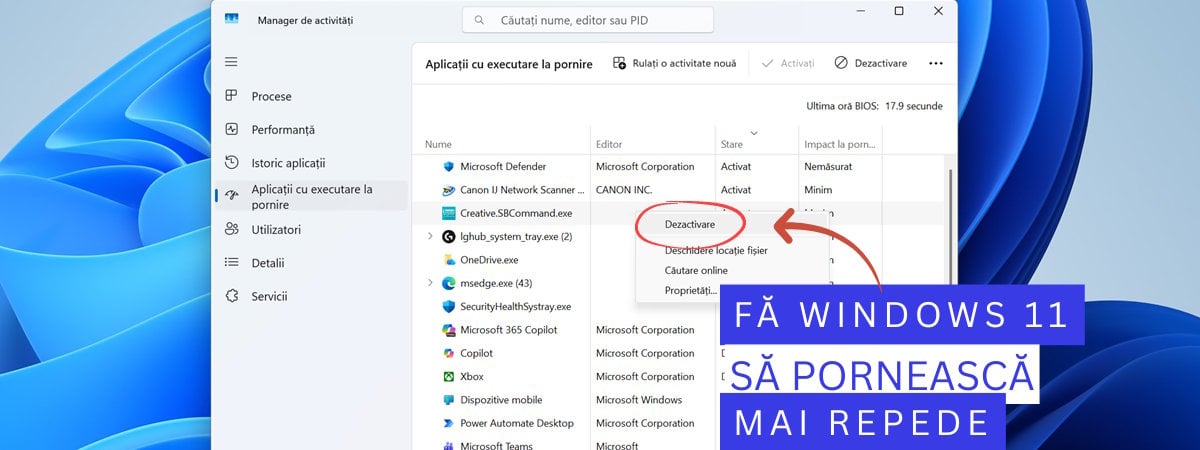
Ai un laptop sau un PC cu Windows 11 care se încarcă tot mai greu atunci când îl pornești? Ai nevoie să poți folosi cât mai repede aplicațiile tale favorite, astfel încât să devii productiv în doar câteva secunde de la pornirea sistemului? Atunci este o idee bună să pornești Manager de activități, să verifici ce aplicații pornesc odată cu Windows 11 și să le dezactivezi pe cele pe care nu le dorești. Vei fi surprins să vezi cât de multe aplicații se setează singure astfel încât să fie executate la fiecare pornire a sistemului de operare. Iar despre unele dintre ele nici măcar nu vei ști ce sunt și ce fac. Iată ce ai de făcut:
Dezactivează aplicațiile cu executare la pornire din Managerul de activități
Mai întâi deschide Managerul de activități din Windows 11, cunoscut și sub numele de Task Manager. Pentru a face asta, poți să apeși tastele CTRL + SHIFT + Esc de pe tastatură ori poți să faci clic dreapta (ori să apeși și să ții apăsat) pe butonul Start de pe bara de activități și să alegi Manager de activități din meniul care se deschide.
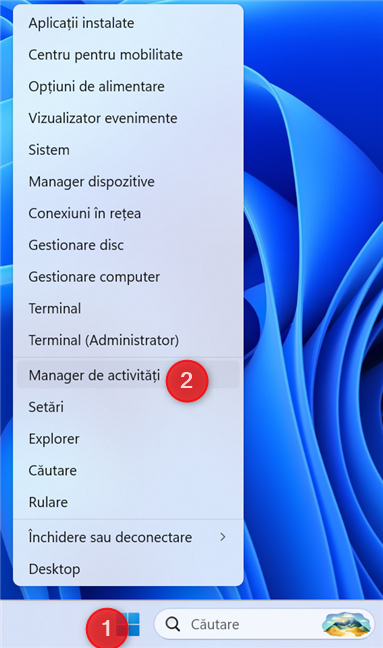
Dă clic dreapta pe Start și alege Manager de activități
În partea din stânga a ferestrei Manager de activități dă clic (sau apasă) pe “Aplicații cu executare la pornire”. În partea dreaptă vezi o listă cu toate programele care au fost setate să pornească automat, odată cu Windows 11.
Pentru fiecare aplicație vezi numele său, compania producătoare (în coloana Editor), starea (activată sau dezactivată la pornire) și impactul pe care îl are. În mod evident, aplicațiile pentru care impactul menționat are valoarea Maxim, sunt cele care îți încetinesc cel mai mult viteza de pornire a sistemului tău cu Windows 11. Dar, același lucru se poate întâmpla și cu aplicațiile pentru care impactul menționat are valoarea Nemăsurat.
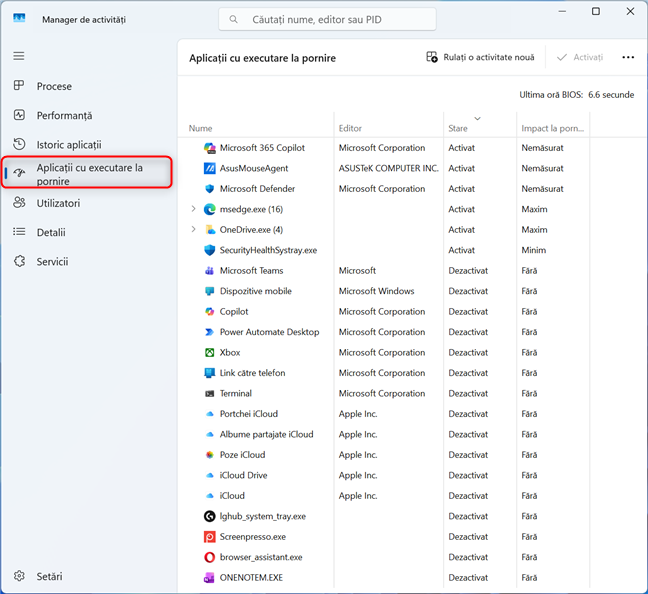
Dă clic sau apasă pe Aplicații cu executare la pornire
Dă clic pe coloana Stare pentru a sorta aplicațiile din listă, astfel încât să le vezi mai întâi pe cele care sunt activate pentru executare odată cu pornirea Windows 11. Găsește aplicația pe care vrei să o oprești din a face asta.
Un exemplu bun de aplicație pe care nu are sens să o lași să pornească automat este Microsoft 365 Copilot. Selecteaz-o apăsând pe numele ei și apoi dă clic pe butonul Dezactivare. Alternativ, poți să faci clic dreapta pe numele aplicației și să alegi Dezactivare în meniul contextual afișat.

Dezactivează aplicația pe care nu o dorești
Starea aplicației se schimbă imediat în Dezactivat și aceasta nu se va mai executa automat la pornirea Windows 11. În schimb, o poți porni manual din Meniul Start, ori de câte ori ai nevoie de ea.
Dacă dezactivezi câteva astfel de aplicații, te vei bucura de un sistem cu Windows 11 care se încarcă cu câteva secunde mai repede. Impactul depinde de numărul aplicațiilor pe care le dezactivezi de la pornirea automată și de resursele pe care le consumau acestea.
SFAT: O altă metodă utilă de a controla ce aplicații pornesc odată cu încărcarea Windows, este descrisă în acest articol: Cum schimbi aplicațiile Windows cu executare la pornire din Setări.
Tu ce aplicații ai dezactivat de la pornirea automată?
Eu am dezactivat pe toate sistemele mele aplicații pe care nu le folosesc frecvent, precum Microsoft 365 Copilot, iCloud, Microsoft Teams sau Xbox. Sunt convins că pe unele dintre ele le vei găsi și tu pe sistemul tău cu Windows 11. Iar la finalul acestui articol sunt curios să aflu ce aplicații ai dezactivat și de ce. Așa că nu ezita să lași un comentariu folosind opțiunile de mai jos.


 17.11.2025
17.11.2025